如何更换默认打开方式
更新时间:2024-07-09 09:08:18作者:xiaoliu
在使用Windows 10操作系统时,我们经常会遇到需要更换文件默认打开方式的情况,有时候我们希望某种类型的文件能够在特定程序中打开,而不是默认的程序。不用担心Windows 10提供了简单的方法来设置文件的默认打开方式。通过以下步骤,您可以轻松地更改文件的默认打开方式,让您的工作效率更高。
具体方法:
1.选中我们想要打开的文件,然后单击鼠标右键。在弹出的菜单框中选择打开方式,然后在展开的菜单中打开<选择其他应用>选项;
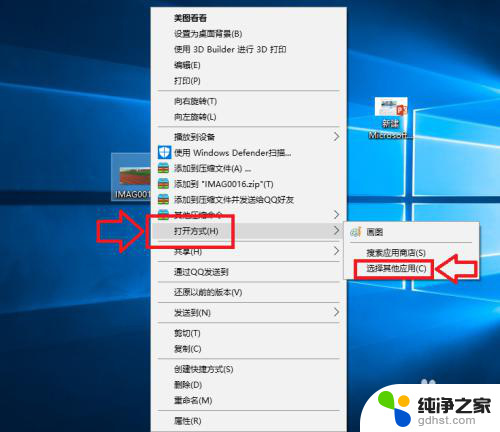
2.在弹出的窗口中,我们选择打开<更多应用>选项,如下图所示;
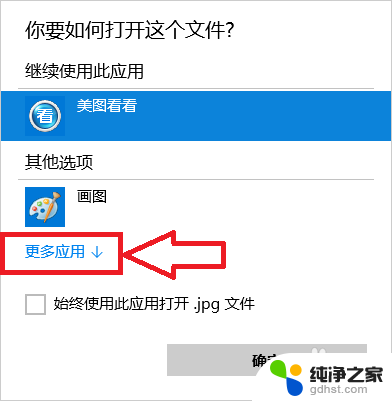
3.在程序列表中选择我们想要打开的应用程序,如果以后一直想用这个程序的话我们就将<始终使用此应用打开.jpg文件>前面的 √ 选中,然后点击确定;
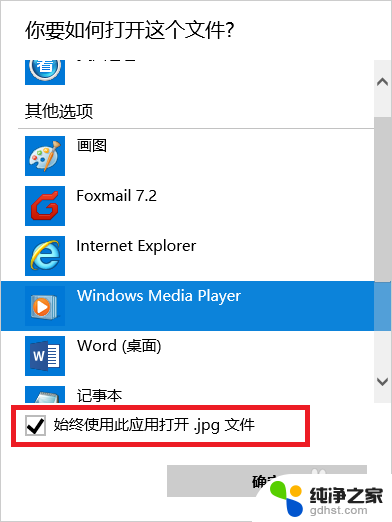
4.此时当我们再次打开我们的文件的时候,使用的应用程序就是刚才设置的程序;

以上是如何更改默认打开方式的全部内容,有需要的用户可以按照以上步骤进行操作,希望对大家有所帮助。
- 上一篇: 电脑全屏就黑屏怎么回事
- 下一篇: 电脑截屏保存的图片在哪里找
如何更换默认打开方式相关教程
-
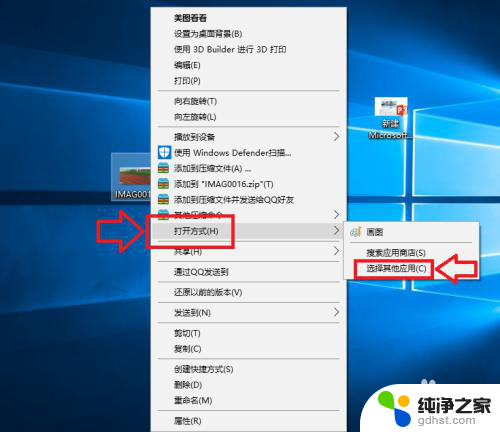 如何设置默认文件打开方式
如何设置默认文件打开方式2024-05-06
-
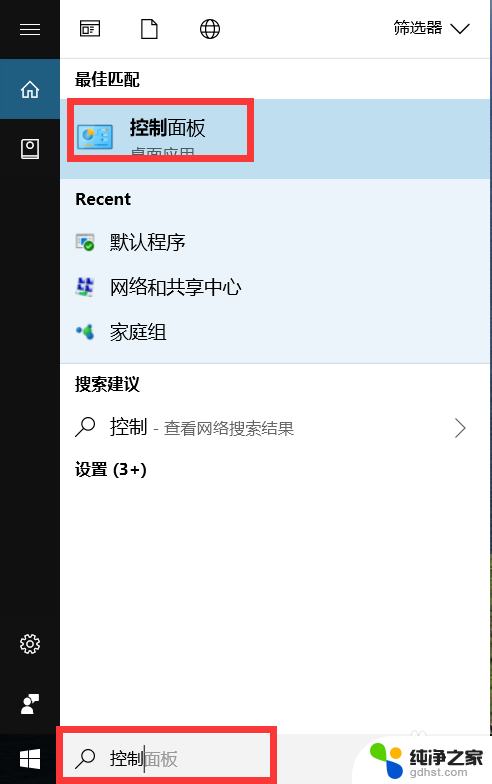 win10如何设置默认图片打开方式
win10如何设置默认图片打开方式2024-06-17
-
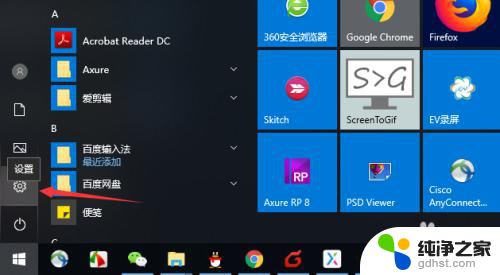 如何将word设置为默认打开方式
如何将word设置为默认打开方式2024-03-25
-
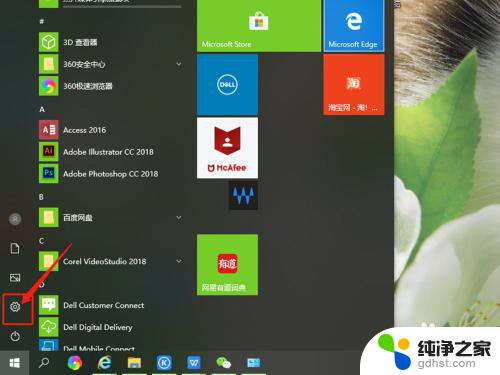 如何改变文件的默认打开方式
如何改变文件的默认打开方式2024-04-02
win10系统教程推荐